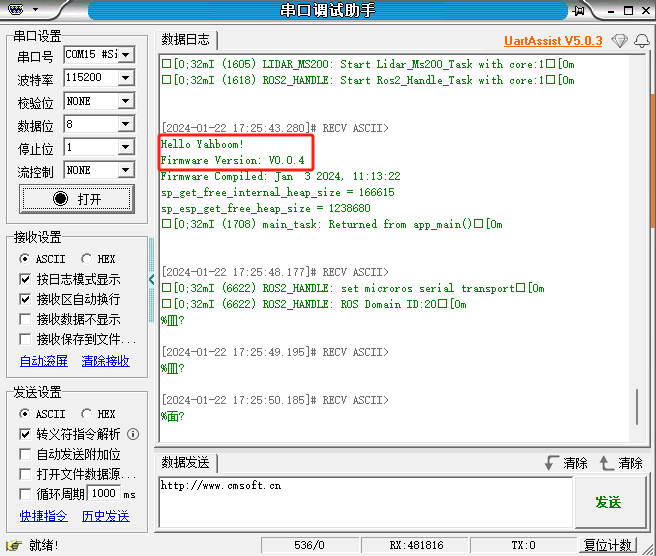烧录出厂固件
注意:microROS控制板出厂已经烧录出厂固件,如果没有烧录过其他固件可不必再次烧录出厂固件。
microROS控制板的出厂固件仅提供bin文件烧录使用,并未提供程序源码。
出厂固件存放在资料中的【程序源码汇总】->【Factory-Firmware】目录
一、安装CP2102串口驱动
如果Windows系统已经安装好CP2102串口驱动,可以跳过此步骤。
CP2102串口驱动文件路径在配套资料的【硬件相关资料】->【CP2102串口芯片】->【CP2102-Windows驱动文件.zip】。
解压后得到【CP2102-Windows-driver】文件夹,根据系统版本选择x64和x86,这里以64位Win10为例,双击打开【CP210xVCPInstaller_x64.exe】文件,点击下一步开始安装。
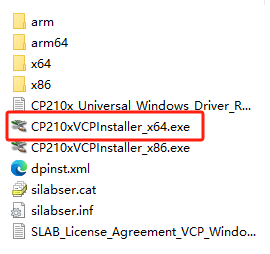
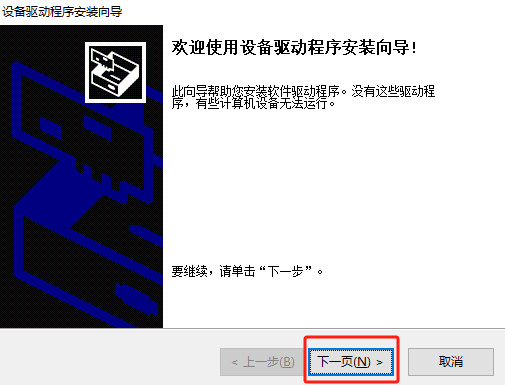
驱动安装完成后,提示状态为【可以使用了】,点击完成。
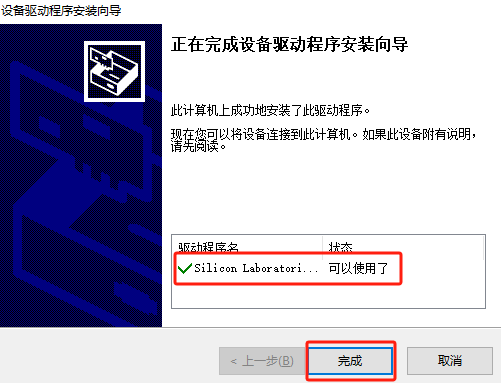
打开Windows系统的【设备管理器】,在【端口】里看到有CP210x的设备则表示驱动安装成功。
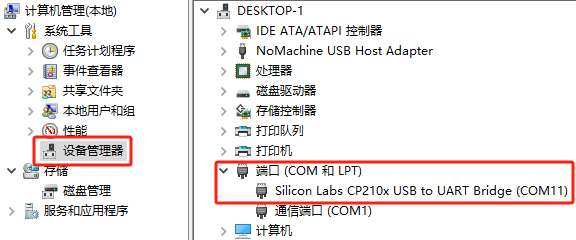
二、下载Flash工具
下载网址:
https://www.espressif.com.cn/zh-hans/support/download/other-tools

解压得到flash_download_tool,双击打开。
如下图所示,选择串口烧录ESP32-S3。点击OK打开烧录工具。
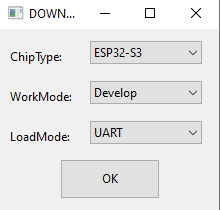
三、配置烧录工具
在‘SPIDownload’选择要烧录到ESP32S3的固件microROS_Robot_Vx.x.x.bin,其中Vx.x.x为固件版本号,固件地址输入0x0,必须确认勾选bin文件左边的方框,并且文件和地址都为绿色背景。
勾选DoNotChgBin,选择连接的COM口,其他配置保持默认即可。
| 固件名称 | 固件地址 | 备注 |
|---|---|---|
| microROS_Robot_Vx.x.x.bin | 0x0 | 出厂固件bin文件 |
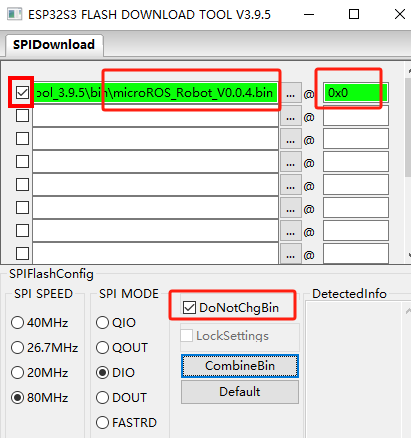
四、清除芯片数据(可选)
注意:清除flash芯片数据操作是非必须的,正常情况下不需要清空芯片数据。
如果执行了清除芯片数据的操作,在烧录出厂固件后,需要根据实际情况重新配置机器人才可以正常使用。
普通情况下,烧录出厂固件是不需要清除机器人的配置数据,如果需要清除配置数据,请先执行清除flash芯片的操作。
点击ERASE按钮,工具开始清除flash芯片所有数据。
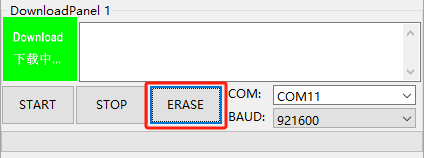
等待提示完成即可进行下一步。
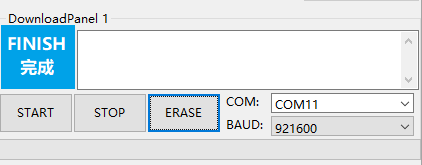
五、开始烧录固件
点击START按钮,工具即自动开始烧录固件。
注:如果没有自动开始烧录固件,请先按住boot0键,再按复位键,松开boot0键,手动进入烧录模式,然后再点击START按钮。
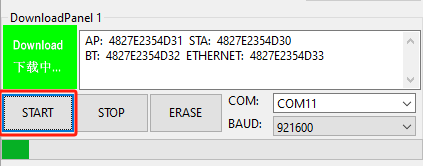
六、烧录完成
下载完成后,提示蓝色FINISH标识。此时断电重启单片机或者按一下复位键启动程序,关闭烧录工具。
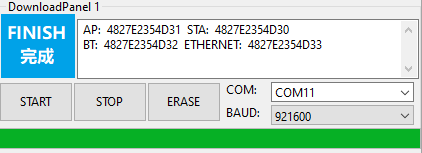
七、检验出厂固件
串口助手软件存放路径在配套资料的【硬件相关资料】->【CP2102串口芯片】->【UartAssist.exe】。
打开串口助手,如下图所示,选择microROS控制板的串口号,波特率为115200,8位数据,1位停止,无校验,无流控制。
按一下microROS控制板的复位键,在打印的调试信息中找到hello Yahboom提示,并在下方一行查看固件版本号,信息正确则表示出厂固件烧录成功。